Aktualisiert December 2025 : Beenden Sie diese Fehlermeldungen und beschleunigen Sie Ihr Computersystem mit unserem Optimierungstool. Laden Sie es über diesen Link hier herunter.
- Laden Sie das Reparaturprogramm hier herunter und installieren Sie es.
- Lassen Sie es Ihren Computer scannen.
- Das Tool wird dann Ihren Computer reparieren.
Evernote
ist nicht mehr die gleiche Evernote-Anwendung wie zuvor! Evernote Corporation hat die Benutzeroberfläche der App von Grund auf neu gestaltet, um die allgemeine Benutzerfreundlichkeit zu verbessern. Die überarbeitete Anwendung für den Desktop ist nun einsatzbereit und landet auf Ihrem PC mit vielen nützlichen Funktionen wie Erinnerungen, verbesserten Notizen, Verknüpfungen, intelligenterer Suche und vielem mehr.
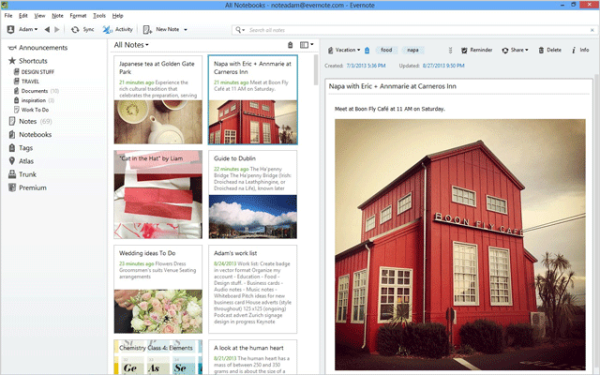
Das Cloud-basierte Notiztool hat sich diesmal für eine flache Schnittstelle entschieden. Der größte Unterschied ist gut sichtbar in Form von Notizen, die in der Notenliste angezeigt werden. Der Bereich Notizen im linken Bereich zeigt alle Notizen, auf die Sie Zugriff haben, in einer einzigen Liste an. Außerdem hat die Desktop-Version für Windows die Aufgabe, Notizen zu erstellen und gleichzeitig zu blättern, einfach gemacht. Elemente, die den Benutzer ablenken könnten, wurden entfernt
.
Evernote für Windows
Wir empfehlen die Verwendung dieses Tools bei verschiedenen PC-Problemen.
Dieses Tool behebt häufige Computerfehler, schützt Sie vor Dateiverlust, Malware, Hardwareausfällen und optimiert Ihren PC für maximale Leistung. Beheben Sie PC-Probleme schnell und verhindern Sie, dass andere mit dieser Software arbeiten:
- Download dieses PC-Reparatur-Tool .
- Klicken Sie auf Scan starten, um Windows-Probleme zu finden, die PC-Probleme verursachen könnten.
- Klicken Sie auf Alle reparieren, um alle Probleme zu beheben.
Die Anzahl der in Evernote 5 für Windows Desktop integrierten Funktionen hilft den Benutzern von Evernote, schneller zu navigieren. Zum Beispiel,
Shortcuts
Shortcuts ist ein Schnellzugriffspunkt, der den Benutzern einen Ort bietet, an dem sie ihre Lieblingsnotizen, Notebooks, Tags und gespeicherten Suchanfragen speichern können. In der oberen Ecke des linken Fensters befindet sich der Bereich Shortcuts
.
Bessere Organisation
Unterhalb des Bereichs Shortcuts finden Sie Optionen (Notes, Tags, Notebooks, etc.), die einen schnellen Zugriff auf das entsprechende Thema ermöglichen. Klicken Sie auf das gewünschte Thema und das rechte Feld wechselt in diesen Modus. Der Mechanismus hilft Ihnen, sich besser auf die jeweilige Aufgabe zu konzentrieren. Geschäftsanwender der Anwendung erhalten immer die Möglichkeit, Notebooks und Tags nach Business oder Privat zu filtern und persönliche Notebooks einfach in Business Notebooks umzuwandeln
.
Erinnerungen
Die eingeführte Erinnerungsfunktion bietet eine großartige Möglichkeit, Ihre persönlichen und Gruppenprojekte auf Kurs zu halten. Erinnerungen für die aktuelle Notiz können durch Anklicken der Weckertaste eingerichtet werden. Nach dem Anklicken wird die ausgewählte Notiz an die Erinnerungsliste oben in der Notizliste angeheftet, ein To-Do-Element wird automatisch erstellt und der Benutzer hat die Möglichkeit, einen Alarm hinzuzufügen, um sicherzustellen, dass die Notiz rechtzeitig abgeschlossen wird
.
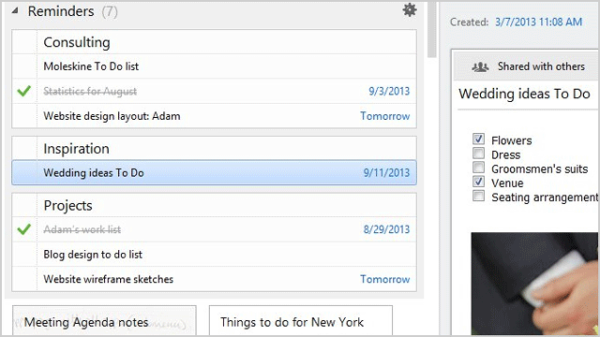
Kartenansicht
in der oberen linken Ecke des Notizblocks.
Intelligentere Suche
Die Suchfunktion in Evernote hat gewaltige Veränderungen erfahren. Sie hat sich erheblich verbessert. Während Sie beginnen, in das Suchfeld einzugeben, schlägt Evernote Schlüsselwörter basierend auf dem Inhalt Ihrer Notizen vor. Außerdem hat es
- Suche nach freigegebenen Notebooks: Sucht in Notebooks, denen Sie beigetreten sind
- Gespeicherte Suchverknüpfungen: Fügt gespeicherte Suche zum Tastenkombinationsfeld hinzu
.
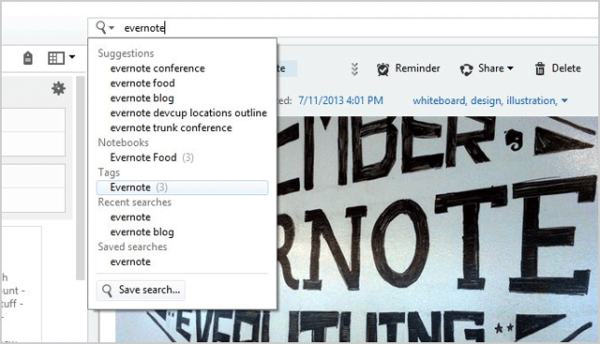
Evernote Corporation wird das automatische Update für alle Windows-Benutzer innerhalb einer Woche einführen. Für Benutzer, die nicht warten können, greifen
Evernote
für Windows PC aus
hier
.
Update:
Zu den immer neuen Funktionen gehören Scannable, Moleskine, Presentation Mode, etc.
EMPFOHLEN: Klicken Sie hier, um Windows-Fehler zu beheben und die Systemleistung zu optimieren
